Elementos de Context Item
Un Context Item es un bloque de información vinculado a un punto de datos o a un periodo de datos asociado a un Evento identificado en sus conjuntos de datos. En lugar de escribir una nota en un libro, añada sus pensamientos y observaciones a un Elemento de contexto.
Una vez creado su Context Item, puede utilizarlo para compararlo con otros Context Items, compartir impresiones con sus colegas y añadir más información contextual que refuerce la comprensión de su proceso.
Los Elementos de Contexto pueden añadirse a la representación gráfica de sus datos o dentro de ContextHub.
El menú Context Item
El menú Context Item muestra un resumen de todos los contextos dentro del intervalo de tiempo de enfoque de todos los tags visibles.
Los Elementos de Contexto (anteriormente conocidos como anotaciones) en TrendMiner son, por ejemplo, descripciones de Eventos o Problemas de Equipos. Puede utilizar el contexto en TrendMiner para etiquetar sucesos interesantes o notables atribuibles a sus procesos. El contexto puede considerarse como globos de texto utilizados para etiquetar sus tendencias.
Nota
El menú Context Item enumera un máximo de 150 elementos de contexto. Cuando haya más de 150 Elementos de Contexto disponibles en el intervalo de enfoque, se mostrará un mensaje de respuesta y dejará de trazarse o listarse ningún Elemento de Contexto. Para volver a mostrar los Elementos de contexto, amplíe el gráfico de enfoque o amplíe un intervalo de tiempo más pequeño.
Todos los elementos de contexto se almacenan y gestionan en ContextHub.
Al igual que los metadatos, el contexto puede buscarse y filtrarse en TrendMiner para ayudarle a encontrar los eventos o Equipos de su interés.
Seleccione el icono Etiquetas
 y añada etiquetas a la lista de etiquetas activas de su menú TrendHub, para ver las líneas de tendencia en su gráfico de enfoque.
y añada etiquetas a la lista de etiquetas activas de su menú TrendHub, para ver las líneas de tendencia en su gráfico de enfoque.El icono de Elemento Contextual
 aparecerá ahora en el menú de TrendHub; haga clic sobre él. Una vez seleccionado, el menú Context Item se revela
aparecerá ahora en el menú de TrendHub; haga clic sobre él. Una vez seleccionado, el menú Context Item se revela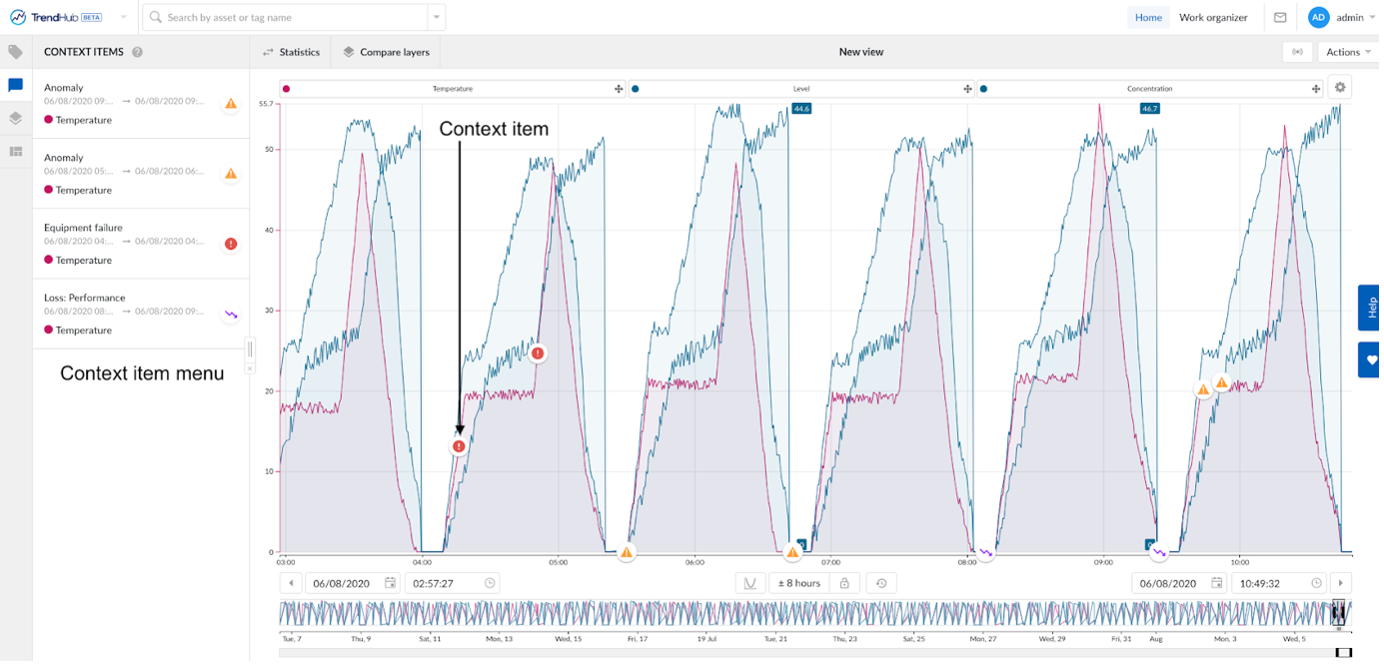
Existen dos tipos de elementos de contexto:
Contexto instantáneo
Un único punto de la Vista principal añadido instantáneamente a través de un panel lateral: se crea un globo contextual.
Estos elementos puntuales indican un único momento de interés (sin duración); por ejemplo, un comentario o un mensaje informativo.
Evento(s) de Context Item
Indican periodos de tiempo de interés, por ejemplo, una condición de fallo o una actividad de mantenimiento que tienen una marca de tiempo de inicio y de fin.
Contexto para el que aparecen tanto una hora de inicio como de fin en el menú Context Item, anteriormente se describía como un marco de Evento.
Los Elementos de contexto pueden crearse en la Vista principal y recuperarse posteriormente en ContextHub. Para crear un contexto instantáneo:
Haga doble clic en la Vista principal en la que desea crear el contexto. Aparecerá un scooter de datos.
Haga clic en el botón de los tres puntos verticales dentro del scooter de datos. Aparecerá un breve menú desplegable.
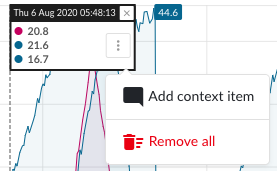
Haga clic en la opción "Añadir Context Item".
Aparecerá un panel lateral "Añadir elemento de contexto" a la derecha de la pantalla.
Seleccione el componente (Tag, atributo o Equipos) sobre el que desea crear el contexto.
Seleccione el tipo y la descripción del contexto.
Sugerencia
Asigne palabras clave y/o una descripción al contexto.
Marque la casilla "Crear elemento en las capas visibles" si desea crear contexto para todas las capas presentes en el gráfico de enfoque.
Esto puede ser útil cuando haya recuperado varias apariciones de un suceso similar y desee etiquetar todas las superposiciones con una sola acción.
Pulse el botón "Guardar".
Nota
Al crear contexto sobre un periodo en el gráfico de enfoque, el scooter presentará información de rango que resalta el inicio y el final del periodo seleccionado. En el gráfico aparecerán dos iconos para este Elemento, resaltando el inicio y el final del evento.
Nota
Cuando se trabaja en el trazado de pila, el Elemento se establece por defecto en el primer tag de la lista. Esto puede cambiarse en el panel lateral.
En Configuración de la parcela, haga clic en la opción de " Context Items ". Esto mostrará los elementos que tiene en su parcela. Si este ajuste no está desactivado, no aparecerá ningún elemento en su parcela. Si tiene muchos elementos en su gráfico, puede ser útil desactivar esta opción para tener una visión clara de los datos del gráfico.
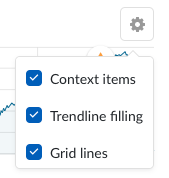
Para comprobar los detalles del Context Item:
Haga clic en el icono del Context Item en el gráfico o;
Abra el menú de elementos contextuales seleccionando el botón "Context Item" en el menú de TrendHub. Haga clic en un elemento o icono de elemento del menú.
En el menú de elementos contextuales se muestran el tipo de elemento (título e icono), la hora de inicio y fin del elemento contextual, el tag o el nombre del atributo. Los elementos están ordenados por fecha.
Nota
El campo de contexto puede mostrarse bajo el tipo de contexto, si el tipo de contexto está vinculado a este campo y la opción "establecer valor como etiqueta" está activada en ContextHub.
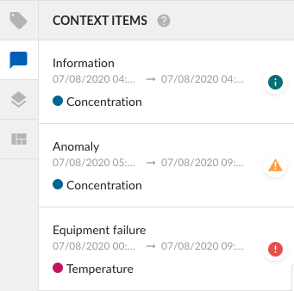
En ambos casos aparecerá un panel lateral a la derecha de la pantalla. El panel contiene el contexto ya creado para el Elemento.
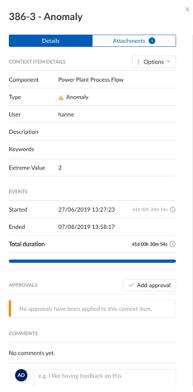
En el panel contextual recién abierto puede añadir más contexto a su Elemento, incluyendo;
Adjuntos
Comentarios
Si su elemento es un evento de periodo, también puede identificar las duraciones de periodo de cada Evento dentro de su panel de Context Item; tanto numérica como visualmente a través de una barra azul. Esta información sobre la duración es muy útil a la hora de orientar los tiempos de ciclo, por ejemplo los lotes que tardaron más de 2,5 horas. El tamaño de cada segmento de la barra se correlaciona con la duración del evento; también está disponible la duración total, que es la suma de todos los eventos de un proceso determinado.
Nota
Normalmente, la duración de los elementos puede utilizarse para filtrar y ordenar sus elementos de contexto tanto en las vistas de cuadrícula como en las de Gantt; así como en sus vistas de contexto.
Nota
Cuando se selecciona una zona gris y se añade un elemento de contexto, aparecen dos iconos de elementos de contexto. Cuando pase el ratón por encima del primero de los dos elementos emparejados, el periodo intermedio se resaltará sobre el resto del gráfico de tendencias. Esta función resulta especialmente útil cuando su gráfico está repleto de elementos de contexto.

Puede buscar Context Items de dos formas distintas: Mientras está dentro de ContextHub, y seleccionando Vistas guardadas de Context Item bajo el icono de búsqueda (donde se le dirige al organizador de trabajo). Esa búsqueda puede guardarse como una vista de ContextHub y esa vista puede utilizarse para buscar marcos temporales definidos por el evento de inicio y fin de los Elementos de contexto buscados (o un pequeño marco temporal de unos segundos que comience en el evento de inicio de un Elemento de contexto instantáneo).
Hay un campo de filtro disponible en el menú Context Item. Escriba aquí una cadena de búsqueda para filtrar los elementos de contexto en función de su tipo, el nombre del componente de la planta o su descripción. El contexto se filtrará tanto en la lista como en el gráfico. En el ejemplo anterior, se han filtrado todos los periodos "operativos". Los Context Items pueden filtrarse y guardarse en las vistas del Context Hub.
Las vistas de ContextHub pueden utilizarse para buscar periodos de tiempo específicos mediante una Búsqueda por elementos de contexto. Estos resultados de búsqueda pueden utilizarse después para superposiciones, comparaciones, creación de Fingerprint, etc.
Esta opción ampliará la vista al marco temporal del Context Item y hará visibles en la vista todos los tags que se hayan seleccionado en el panel de visualización.
Una vez creados los Context Items, es posible visualizarlos posteriormente.
Haga clic sobre un Elemento de contexto, aparecerá el panel lateral de Elementos de contexto por la derecha.
Haga clic en el menú desplegable "Opciones".
Haga clic en "Visualizar", el panel de visualización aparecerá por la derecha.
Nota
En el panel de visualización aparece la lista de tags y atributos seleccionados que pueden ocultarse o eliminarse. Además, aparece una lista de los tags, atributos y vistas utilizados recientemente para añadirlos cómodamente al Elemento de contexto abierto.
La eliminación de elementos contextuales puede realizarse de dos formas: a través de ContextHub y mediante el menú Context Item.
Navegue hasta el periodo de tiempo en el que desee eliminar elementos de contexto (sólo se enumerarán los elementos de contexto presentes en el gráfico de enfoque).
Abra el menú Context Item.
Seleccione el Elemento que desea eliminar, aparecerá un panel lateral por la derecha.
Pulse el botón de opciones y seleccione eliminar.
En TrendHub, al añadir un tag a la lista de tags activos, se visualizan los elementos de contexto del tag. Al añadir atributos a través del Buscador de Equipos, se visualizan los elementos de contexto de los atributos y sus ancestros directos, junto a los elementos de contexto que se realizan directamente en la etiqueta vinculada.
El siguiente ejemplo muestra un atributo "Temperatura", atributo de "Reactor 1", vinculado al tag BA:TEMP.1
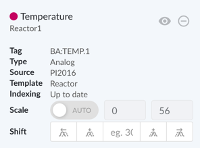
En este caso, el contexto del reactor 1, la temperatura y BA:TEMP.1 se visualizarán en el gráfico.
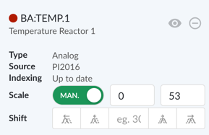
El siguiente ejemplo muestra un tag BA:TEMP.1 en la lista de tags activos. En este caso sólo se visualizan los Elementos de Contexto de BA:TEMP.1.
Resincronización de Context Items
Puede actualizar activamente los elementos de contexto desde el sistema de origen si cree que algo ha ido mal, por ejemplo, los datos de contexto se han corrompido o han quedado obsoletos.
En cualquier momento, puede alinear los detalles de sus Context Items con sus datos de origen, a través del panel de detalles de cualquier Context Item que proceda de un sistema fuente externo. Cuando decida resincronizar, se llevará a cabo una comprobación del sistema fuente para identificar cualquier actualización en el marco de eventos original. Cualquier actualización nueva se identificará y, a continuación, se reflejará en TrendMiner.
Para resincronizar un Elemento:
Abra una Vista Contextual.
Seleccione un Context Item y abra el panel de detalles.
Pulse el botón "Opciones".
Seleccione "Resincronizar".
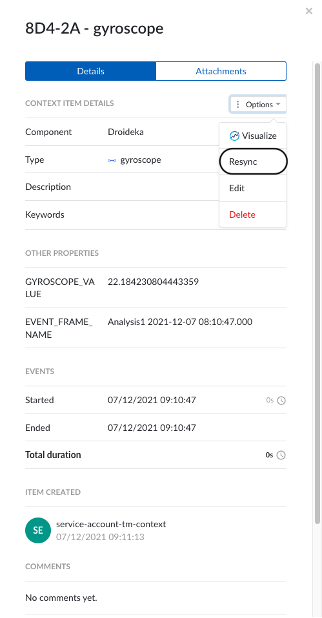
Resincronización masiva
Existe una opción de resincronización masiva a disposición de los administradores de ContextHub. Esto puede hacerse dentro de una vista de ContextHub, en modo tabla.
Haga clic en las casillas de verificación de los Elementos de interés en una Vista Contextual.
A continuación, pulse el botón "Resincronizar" situado en la base de la tabla. Aparecerá una ventana emergente.
Pulse el botón "Continuar".

Nota
Las tareas de resincronización completadas se resaltan en el centro de notificaciones. Las notificaciones destacarán si una sincronización ha tenido éxito o no, y si se han eliminado o actualizado elementos.